#1 هانیبال "1394/09/26 ، ساعت 20:31
پیام خراب شد افزونه Adobe هنگامی که افزونه Flash به طور غیرمنتظره ای کار نمی کند ، Flash نمایش داده می شود. برای نمایش فیلم ، انیمیشن یا ادامه بازی دوباره ، سعی کنید صفحه را دوباره بارگیری کنید.
اگر پلاگین Flash خراب شود ، با به روزرسانی به آخرین نسخه Flash باید مشکل اکثر کاربران برطرف شود. در این مقاله نحوه به روزرسانی Flash و سایر راه حلهای ممکن توضیح داده شده است.
راه حل برای مرورگر موزیلا فایرفاکس
Flash را به روز کنید
آخرین نسخه پلاگین Flash باید عملکرد بهتری داشته باشد و کمتر خراب شود. برای بررسی اینکه پلاگین Flash موجود نیست وضعیت فعلی، از صفحه پرداخت پلاگین Mozilla دیدن کنید. اگر او گفت Flash نیاز به به روزرسانی دارد ، آن را به صورت دستی نصب کنید آخرین نسخهبا استفاده از مراحل زیر
1. به صفحه بارگیری Flash Player در Adobe.com بروید و فایل را بارگیری کنید نصب فلش.
توجه !!! صفحه بارگیری Adobe ممکن است حاوی کادر تأیید نصب برنامه های اختیاری باشد
(مانند گوگل کروم یا McAfee Security Scan) به طور پیش فرض نصب شده است.
اگر قبل از بارگیری این کادر تأیید را پاک نکنید ، با اجرای Flash installer این برنامه ها نصب می شوند. 2. وقتی بارگیری کامل شد ، Firefox را ببندید.
روی دکمه منو کلیک کنید و سپس روی دکمه Exit کلیک کنید
3. فایل نصب Flash را که بارگیری کرده اید اجرا کرده و دستورالعمل ها را دنبال کنید.
توجه داشته باشید! اگر با نصب کننده Flash از صفحه بارگیری Adobe مشکلی دارید ، می توانید نصب کننده Flash Player مستقل را مستقیماً از Adobe.com بارگیری کنید.
غیرفعال کردن شتاب سخت افزاری فلاش
با غیرفعال کردن شتاب سخت افزاری در تنظیمات ، بسیاری از مشکلات Flash حل می شود. فلش پلیر (برای اطلاعات بیشتر به راهنما Flash Player - گزینه های نمایش در سایت Adobe مراجعه کنید). برای خاموش کردن شتاب سخت افزاری Flash:
1. به صفحه راهنما Adobe Flash Player بروید
2. کلیک کنید کلیک راست ماوس را روی آرم Flash Player در این صفحه قرار دهید.
3. روی گزینه Options در کلیک کنید منوی زمینه... صفحه تنظیمات Adobe Flash Player ظاهر می شود.
4- روی نماد گوشه پایین سمت چپ پنجره Adobe Flash Player Options کلیک کنید تا صفحه نمایش باز شود. 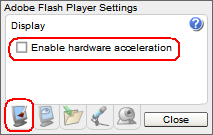
5- علامت جعبه را بردارید فعال کردن شتاب سخت افزار.
6. برای بستن پنجره Adobe Flash Player Options روی دکمه Close کلیک کنید.
7. Firefox را دوباره راه اندازی کنید.
راه حل برای مرورگر Google Chrome
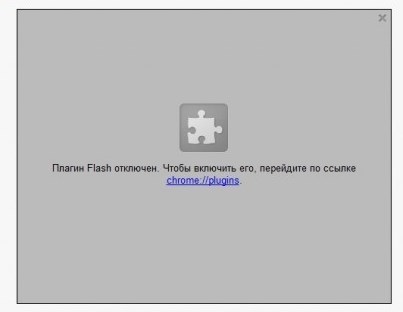
برای اینکه بفهمید کدام پلاگین ها در این مشکل استفاده شده است مرورگر گوگل Chrome، type chrome: پلاگین ها در نوار آدرس مرورگر شما.
صفحه ای با افزونه ها به شما ارائه می شود. "فلش" را در لیست پیدا کنید. اگر چیزی مانند "(3 پرونده)" در کنار Flash وجود داشته باشد ، Google Chrome از چندین افزونه برای بارگذاری محتوای Flash استفاده می کند. 
در گوشه سمت راست بالای صفحه ، روی دکمه "جزئیات" کلیک کنید. برای هر پلاگین ، اطلاعات دقیق و مسیرهایی که پلاگین ها در آن قرار دارند باز می شود.
آدرس آن افزونه هایی که در مرورگر تعبیه شده اند از Google Chrome (با زرد زیر خط دار) نام برده شده است.
افزونه ها برای همه مرورگرهای دیگر در آدرسی قرار دارند که با C شروع می شود: \\ WINDOWS \\ sys ... (سبز زیر خط دار). بنابراین آنها باید با دکمه ای که با رنگ قرمز زیر خط دار است غیرفعال شوند. 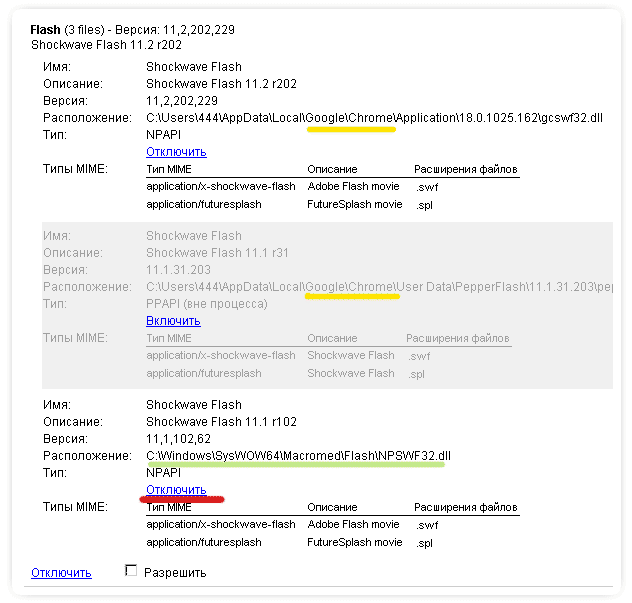
اگر خطا همچنان رخ داد ، سعی کنید عکس این عمل را انجام دهید - داخلی را غیرفعال کنید پلاگین فلش و شخص ثالث را فعال کنید. فقط فراموش نکنید که بررسی کنید آیا آخرین نسخه فلش پلیر را نصب کرده اید.
راه حل مرورگر اپرا
برای اصلاح تعارضات بین بازیکنان نصب شده شما باید ماژول ها را در اپرا باز کنید و ماژول های پخش غیرضروری را غیرفعال کنید
ابتدا تنظیمات اپرا را باز کنید: 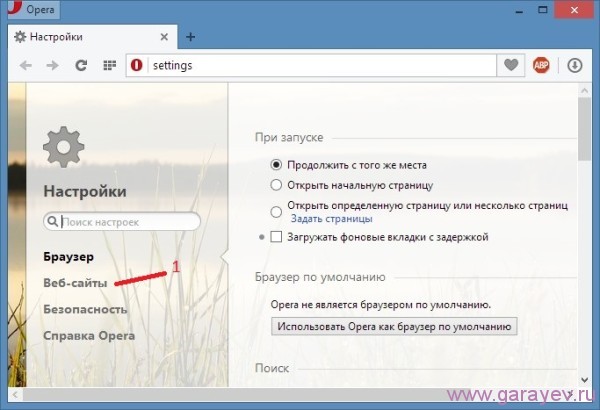
به برگه "وب سایت ها" بروید
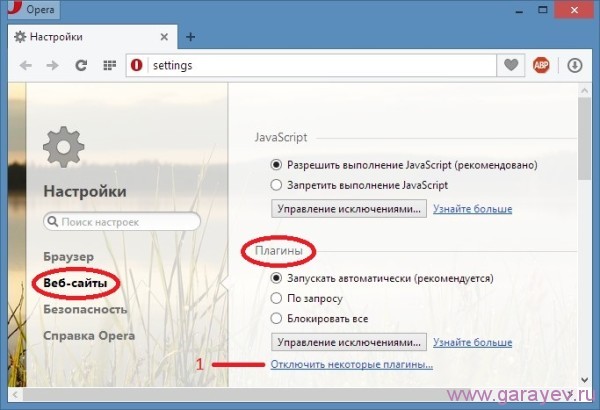
در بخش "پلاگین ها" ، روی کلیک کنید "غیرفعال کردن برخی از افزونه ها"
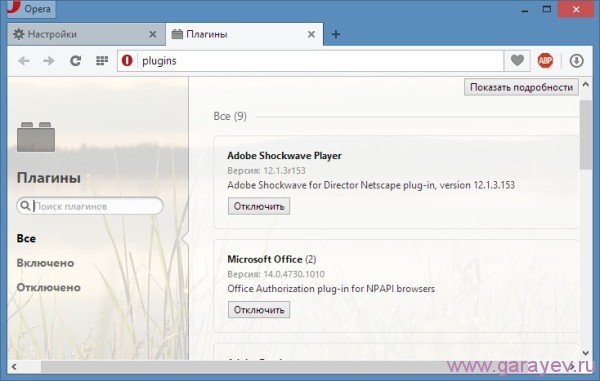
صفحه جدیدی با تمام افزونه های نصب شده در opera باز می شود
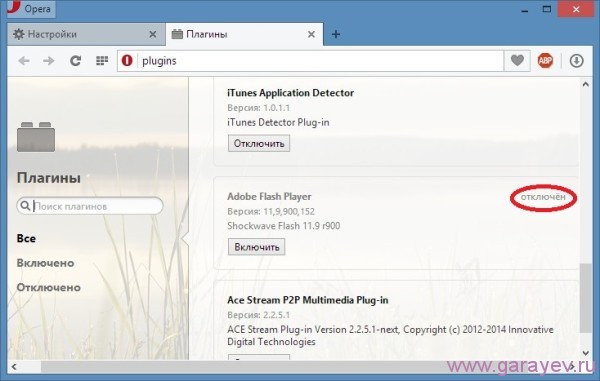
ما آیتم Adobe Flash Player را پیدا کرده و با کلیک روی دکمه "غیرفعال کردن" همه این بازیکنان را غیرفعال می کنیم
پلاگین باید جداگانه قرار داشته باشد و باید فعال شود
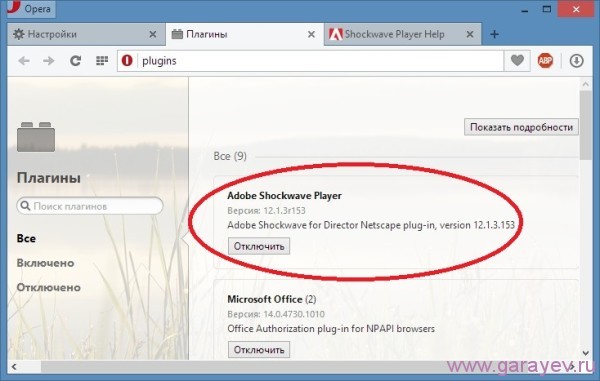
سرویس ماژول خشتی پخش شوک
با استفاده از سرویس ویژه Adobe Shockwave Player می توانید پخش کننده نصب شده را بررسی کنید فلاش شوک یا نه ، فعال است یا نه ، و همچنین می توانید پیدا کنید و بارگیری کنید adobe Shockwave فلاش بازیکن آخر نسخه 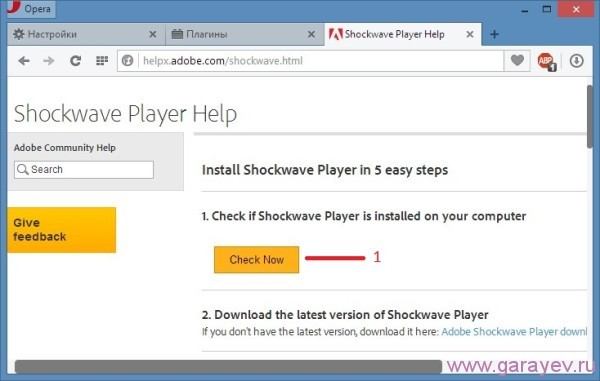
برای بررسی اینکه کدام نسخه از پخش کننده در اپرا نصب شده است ، باید دکمه را فشار دهید اکنون بررسی کنید
یک نقطه چک باز می شود که در آن نسخه پخش کننده ، نام مرورگر و سیستم عامل نوشته شده است
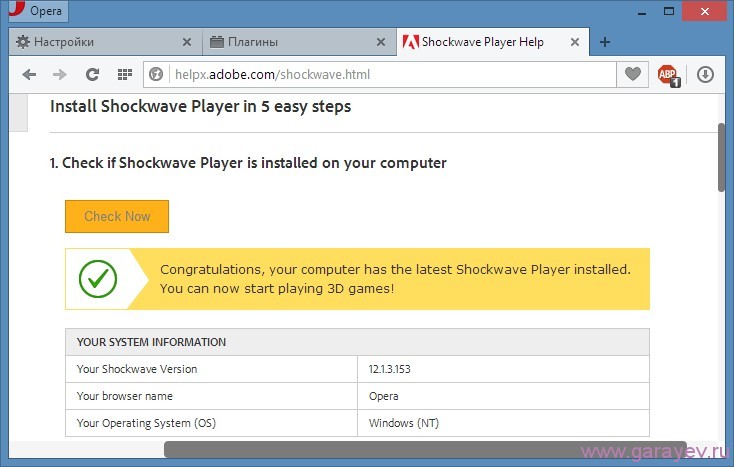
یک علامت سبز نشان دهنده عملکرد طبیعی پلاگین است.
راه حل مرورگر Yandex
برای رفع فلش شوک ویو در یاندکس ، ابتدا باید به ماژول های مرورگر بروید و بررسی کنید که چند فلش پلیر در حال اجرا هستند و سپس باید همه چیز را خاموش کنید و فقط بگذارید ماژول شوک فلش در یاندکس.
باز کردن ماژول ها در مرورگر Yandex
برای باز کردن ماژول ها در مرورگر Yandex ، تنظیمات مرورگر را باز کنید ![]()
در پایین دکمه را فشار می دهیم نمایش تنظیمات پیشرفته
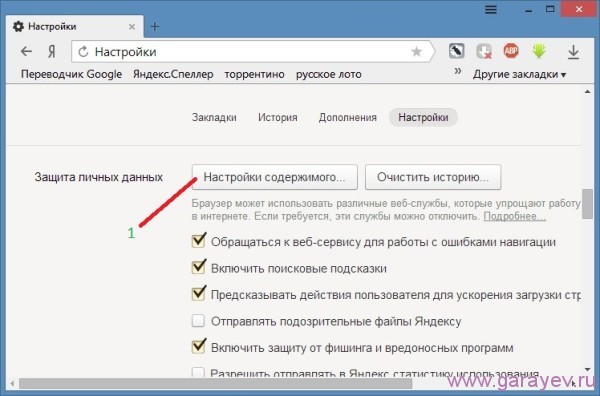
به دنبال یک مورد هستید "محافظت از داده های شخصی" و فشار دهید تنظیمات محتوا
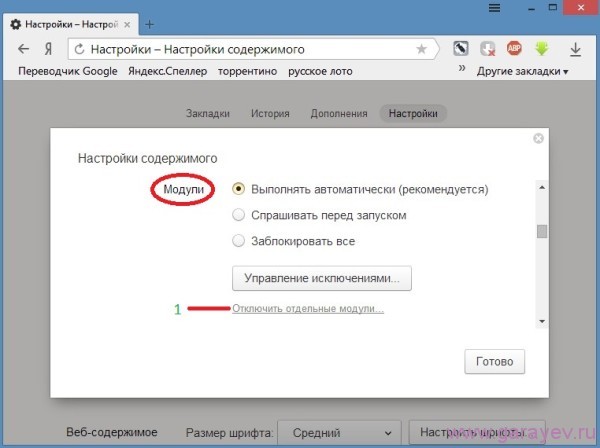
در پنجره زمینه ای که باز می شود ، به دنبال مورد "Modules" بگردید و کلیک کنید "غیرفعال کردن ماژول های منفرد"
صفحه جدیدی در مرورگر Yandex با ماژول های نصب شده باز می شود
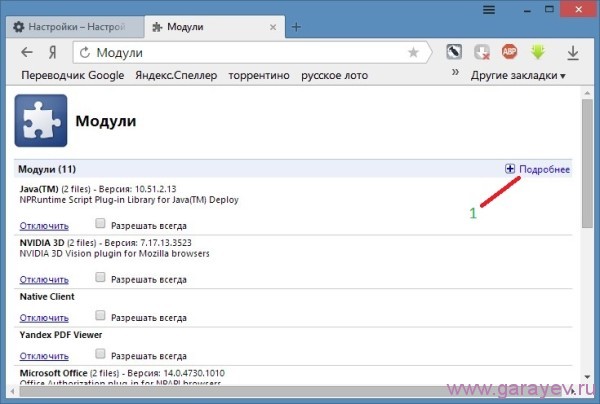
شما باید روی "+ بیشتر" که در بالا سمت راست قرار دارد کلیک کنید و همه ماژول ها گسترش می یابند.
اکنون باید ببینید که چند Adobe Flash Player را نصب کرده اید
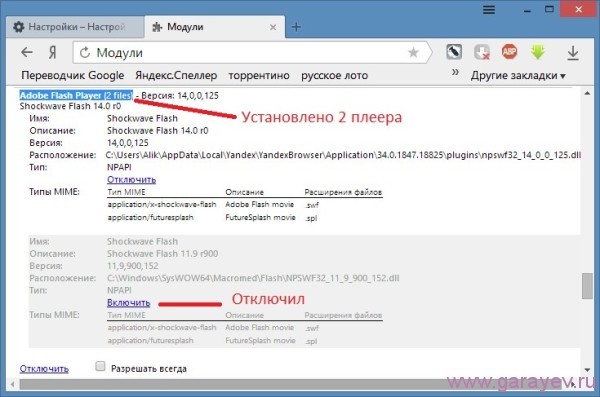
اگر بیش از دو بازیکن وجود دارد ، باید موارد اضافی را خاموش کرده و فقط یک فلاش موج شوک را در Yandex بگذارید.
راه حل مرورگر اینترنت اکسپلورر
برای تماس با تنظیمات افزونه ، به آن نیاز دارید
باز کن سرویس (نماد چرخ دنده) -\u003e پیکربندی افزونه ها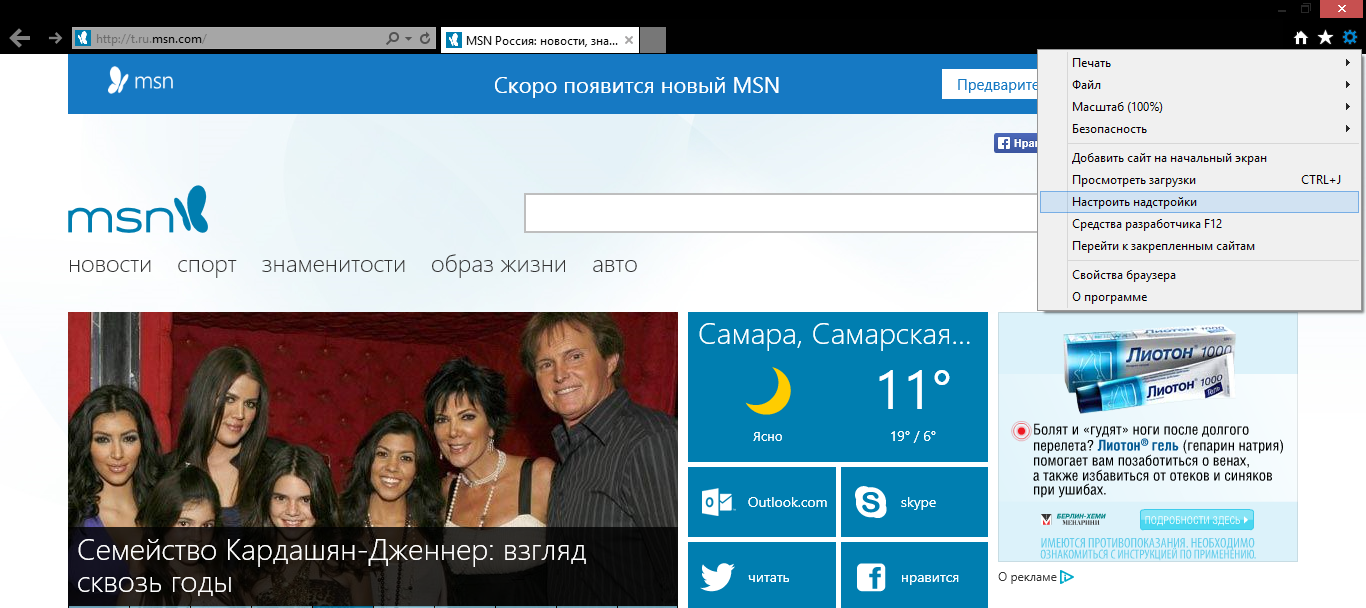
انواع افزودنی ها: نوار ابزار و برنامه های افزودنی. 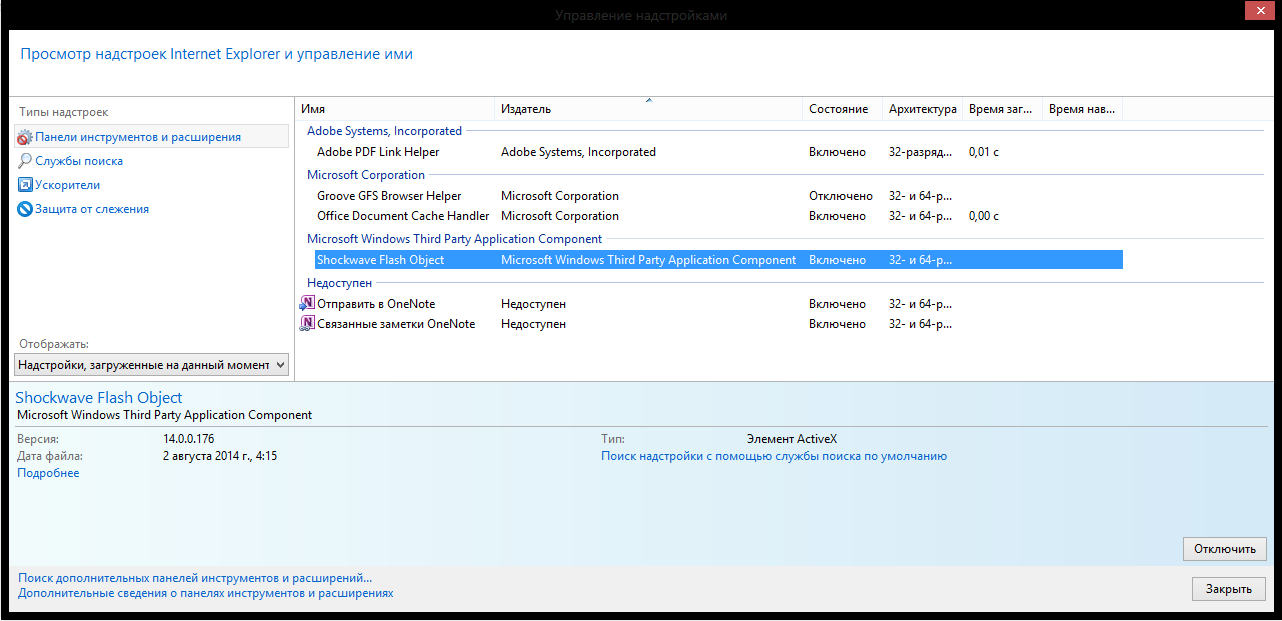
و فقط در آنجا شما باید پلاگین را پیدا کنید ماژول فلش... در IE ، آن را آبجکت Shockwave Flash می نامند.
اگر همه کارها را به درستی انجام داده باشید ، هیچ خطایی در مرورگر شما وجود نخواهد داشت و همه کار می کنند.
اگر سوالی دارید می توانید در این تاپیک از آنها بپرسید.
در این مقاله از مطالب سایتها استفاده شده است: garayev.ru ، do-that.ru ، it-like.ru ، internet4runet.ru ، support.mozilla.org.
برخی از کاربران هنگام کار در Firefox با خطای افزونه Adobe Flash مواجه می شوند که مرورگر را فلج می کند. بیایید با شما درمی یابیم که در صورت دریافت چنین خطایی چه باید بکنید و چگونه می توان از آن در آینده جلوگیری کرد.
بروزرسانی Flash Player
اول از همه ، شما باید پلاگین را به روز کنید. آن را از سایت رسمی بارگیری و نصب کنید. نصب کاملاً خودکار است ، اما اگر نمی خواهید برنامه های کمکی دیگری نصب کنید ، فراموش نکنید که قبل از بارگیری ، علامت کادرهای تأیید را بردارید.
شتاب را خاموش کنید
توسعه دهندگان مرورگر توصیه می کنند - در بیشتر موارد ، با غیرفعال کردن شتاب سخت افزاری افزونه ، مشکل برطرف می شود. برای دسترسی پارامترهای فلش پخش کننده بر روی محتوای در حال پخش کلیک راست کرده و "گزینه ها" را از منوی زمینه انتخاب کنید.
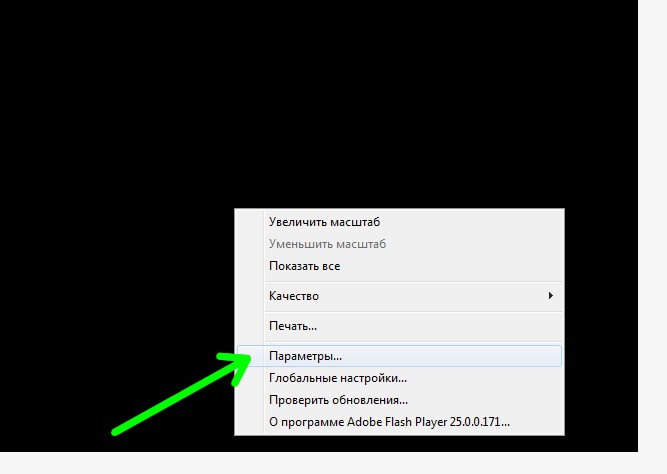
در برگه دارای نماد نمایش ، کادر تأیید را از "فعال کردن شتاب سخت افزار." روی "بستن" کلیک کنید و مرورگر را دوباره راه اندازی کنید - مشکل باید برطرف شود.

حالت محافظت شده پلاگین را خاموش کنید
به طور پیش فرض ، Adobe Flash Player در حالت محافظت شده اجرا می شود و خاموش کردن آن ممکن است تاثیری داشته باشد. از فهرست اصلی ، به بخش "افزودنیها" مرورگر بروید ، به مورد "پلاگینها" بروید.
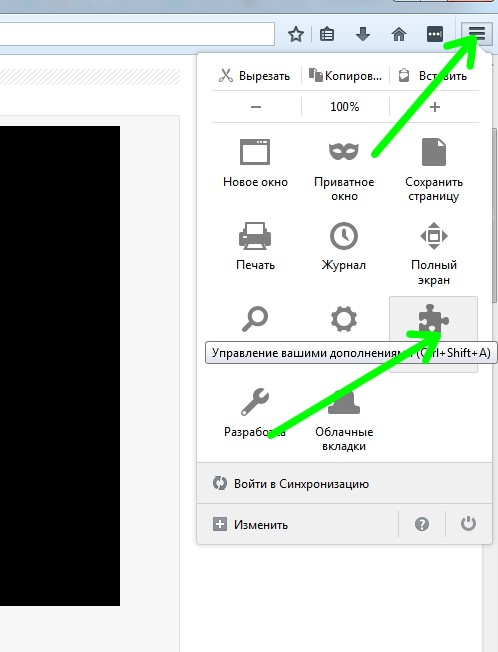
Shockwave Flash را از لیست افزونه ها انتخاب کنید ، روی دکمه "تنظیمات" در کنار آن کلیک کنید.
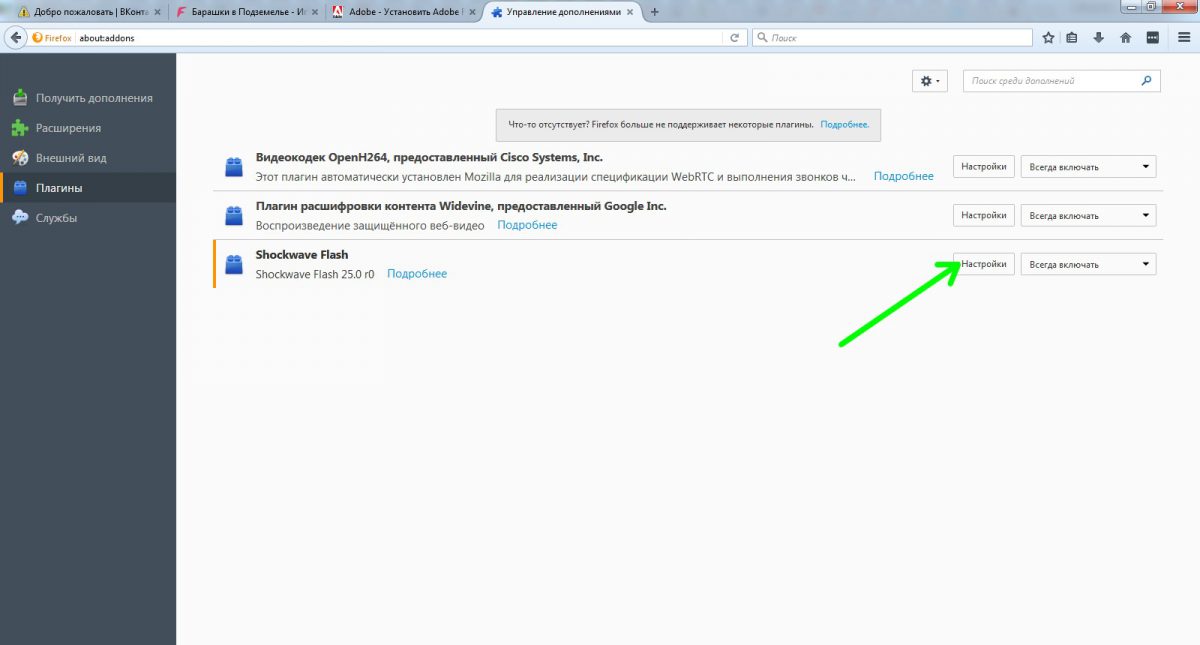
علامت کادر "Enable Protected Mode" را بردارید.
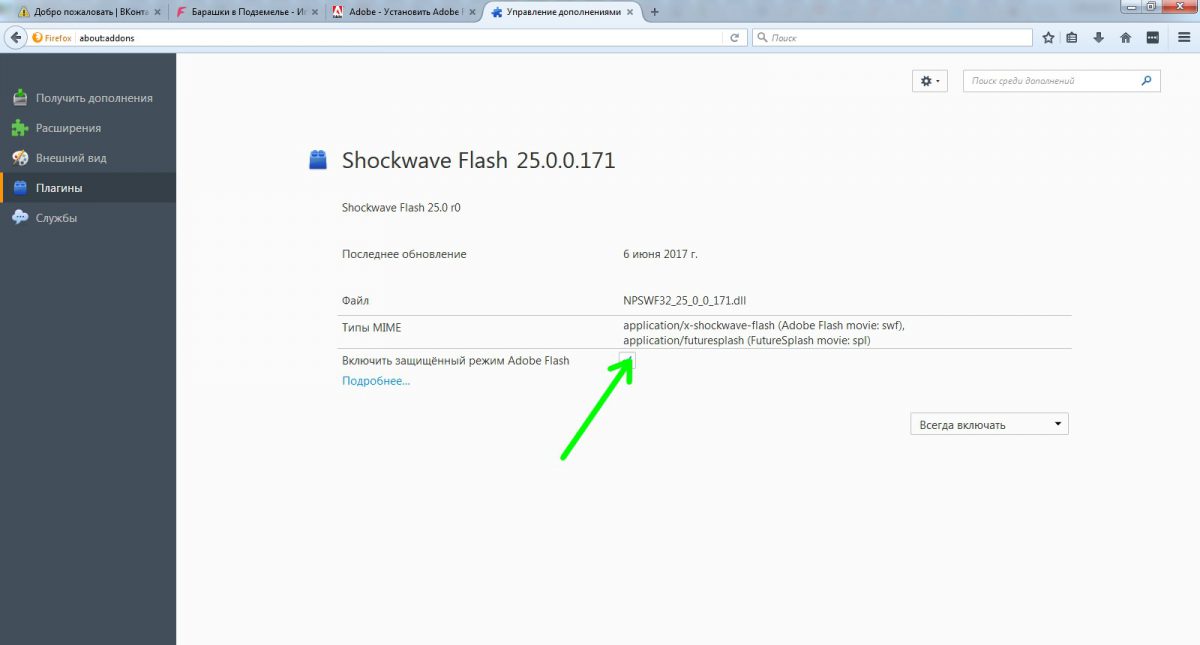
نصب مجدد افزونه
روش دیگر نصب پلاگین و نصب مجدد آن است. برای حذف نصب ، توصیه می شود از ابزارهای استاندارد ویندوز استفاده نکنید ، بلکه از یک ابزار اختصاصی از Adobe که تولید می کند استفاده کنید. حذف کامل برنامه های کاربردی.
افزونه های متناقض را غیرفعال کنید
دلیل دیگر سقوط Flash Player ممکن است درگیری با دیگری باشد پلاگین نصب شده... برای اطمینان از این موضوع ، همانطور که در بالا توضیح داده شد ، به صفحه مدیریت افزونه ها بروید و همه موارد را غیرفعال کنید. پس از راه اندازی مجدد مرورگر ، شروع به فعال کردن تک تک آنها می کنیم و بررسی می کنیم کدام افزونه با Flash Player مغایرت داشته باشد. با یافتن پلاگین مشکل ساز ، آن را غیرفعال یا حذف کنید.
مسدود کردن محتوای فلش
و سرانجام ، یک روش کاملاً اصلی برای برخورد با یک افزونه "در حال سقوط". نصب کنید پسوند Firefox Flashcontrol ، به شما این امکان را می دهد که محتوای فلش در سایت خاصی پخش نشود.
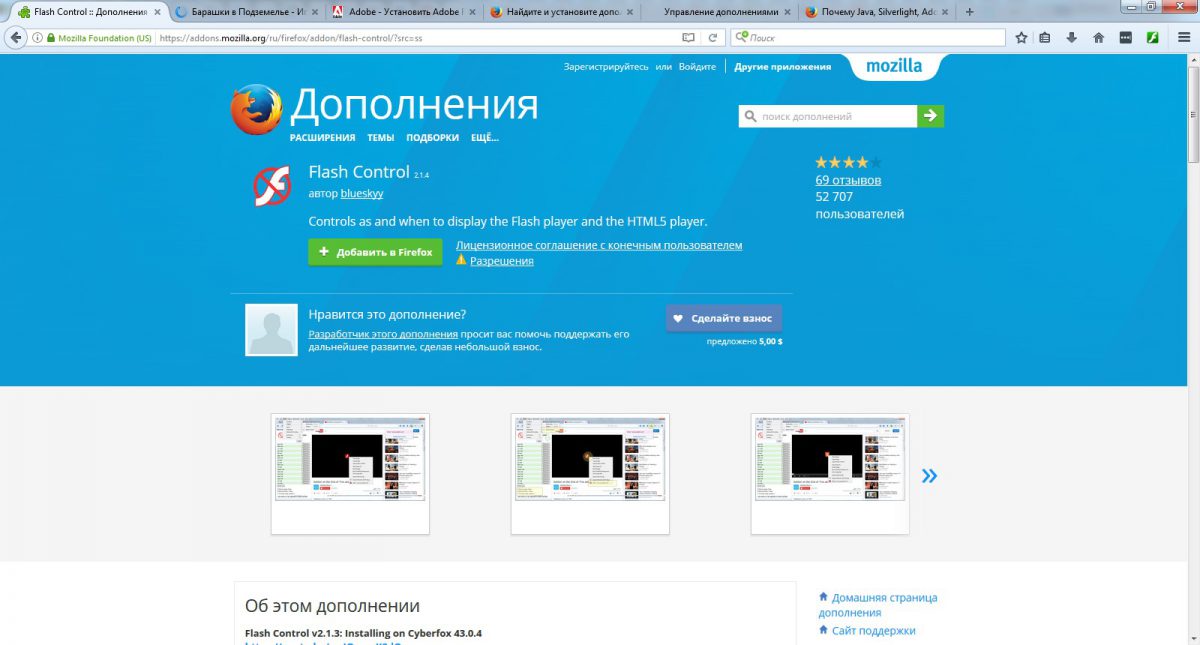
مدیریت برنامه افزودنی بسیار ساده است - روی نماد آن کلیک کنید و عملکرد موردنظر را برای سایتی که مشاهده می کنید انتخاب کنید. 
P.S.
ما با شما روش های اصلی بررسی مشکل در حال خرابی پلاگین "Adobe Flash Player" را در اینجا بررسی کرده ایم مرورگر Firefox... با توجه به تمایل به استفاده هرچه کمتر فناوری های فلش در وب سایت ها ، می توان امیدوار بود که به زودی این افزونه غیرضروری شود و امکان کنار گذاشتن کامل آن وجود داشته باشد.
کاربران یکی از محبوب ترین مرورگرها اغلب با این مشکل روبرو می شوند که برنامه کار نمی کند و پاسخ به درخواست های کاربر را متوقف می کند. در این حالت ، کتیبه "پلاگین خراب شده" ظاهر می شود. این مشکل نه تنها برای "Chrome" ، بلکه همچنین برای همه کلون های آن ، ایجاد شده بر اساس موتور "Web Kit" معمول است.
اگر خرابی های افزونه به طور آزار دهنده ای مکرر است ، باید برای رفع مشکل اقدام کنید. لازم به ذکر است که راه مبارزه با این پدیده بسیار ساده است و تسلط بر آن دشوار نخواهد بود. در نتیجه ، می توانید یکی از سریعترین مرورگرها را فراموش کرده و دردسر را فراموش کنید.
دلیل وضعیتی که مرورگر پلاگین را خراب می کند ، در ساختار کار آن است. نکته این است که همه مرورگرها ، به استثنای Chrome ، از نسخه مستقل برنامه برای نمایش رسانه در صفحات وب استفاده می کنند. این در مورد Adobe Flash Player است. با این حال ، همه محصولات نرم افزاری بر اساس "Web-kit" ما در هنگام ایجاد نسخه یکپارچه خود را از این پخش کننده دریافت کردیم. در نتیجه ، هنگام کار ، مرورگر به تمام موارد موجود در سیستم دسترسی پیدا می کند نسخه های فلش پخش کننده ، که دلیل اصلی شکست را ایجاد می کند. 
به طور معمول ، این سیستم شامل دو نسخه از پخش کننده از Adobe است. این به طور مستقیم در مرورگر و یک گزینه مستقل تعبیه شده است ، اما گاهی اوقات ممکن است موارد بیشتری وجود داشته باشد. برای رفع وضعیت خرابی پلاگین ، باید "Chrome" را شروع کنید ، "chrome: // plugins /" را در نوار آدرس بنویسید و جستجو را شروع کنید. با این کار لیستی از تمام افزونه های مورد استفاده مرورگر باز می شود. به طور معمول ، پسوند Adobe Flash Player اولین لیست خواهد بود. برای به دست آوردن اطلاعات کامل در مورد استفاده از این پخش کننده ، باید روی "جزئیات" - مورد منو واقع در سمت راست بالا کلیک کنید.
پس از باز کردن اطلاعات دقیق ، باید افزونه مستقل را غیرفعال کنید. برای تعیین آن ، باید به آدرسی که هر یک از پخش کننده ها در آن نصب شده است توجه کنید. نسخه "بومی" برای "Chrome" حاوی ارجاع به پوشه "Chrome" است ، در حالی که نسخه مستقل به احتمال زیاد آدرس با "C: \\ windows ..." شروع می شود. فرآیند قطع ارتباط زمانی رخ می دهد که روی گزینه "غیرفعال کردن" کلیک کنید. 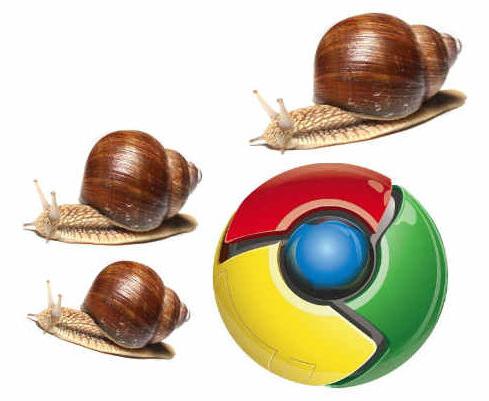
گاهی اوقات بعد از انجام مراحل بالا مشکل برطرف می شود. در این حالت ، می توانید افزونه داخلی را غیرفعال کنید و نسخه مستقل را به ترتیب بگذارید. با این حال ، استفاده از پلاگین های یکپارچه یک مزیت عمده دارد - نیازی به پیگیری نسخه های جدید نیست. به روزرسانی افزونه های Google Chrome بسیار آسان است ، زیرا مرورگر به تنهایی بر انتشار نسخه های جدید نظارت می کند و پیشنهاد می کند هنگام ظاهر شدن آنها را نصب کنید.
در صورت حل نشدن مشکل ، و ادامه پیام "سقوط پلاگین" در عملکرد طبیعی تداخل ایجاد می کند ، شما باید اقدامات جدی انجام دهید. برای این کار ، لازم است که "Chrome" را دوباره نصب کنید ، همه آفلاین هایی را که قبلا نصب کرده اید حذف کنید نسخه های Adobe Flash Player به صورت دستی.
لازم به ذکر است که تقریباً در همه موارد غیرفعال کردن نسخه مستقل مشکل تعارض در سیستم را حل می کند و به شما امکان لذت بردن از وبگردی را با آرامش می دهد. به همین ترتیب در کلونهای مرورگر "Chrome". کنجکاو است که از همان دستوری برای دسترسی به آنها استفاده شده است که در مرورگر از Google است.
